Java实现精准Excel数据排序的方法详解
目录
- 前言
- 样例数据
- 1. 按值排序
- 2. 按图标排序
- 3. 按字体颜色排序
- 4. 按背景色排序
- 5. 根据自定义序列排序
前言
在数据处理或者数据分析的场景中,需要对已有的数据进行排序,在Excel中可以通过排序功能进行整理数据。而在Java中,则可以借助Excel表格插件对数据进行批量排序,下面是一些常见的数据排序方法:
- 按值排序
- 按图标排序
- 按字体颜色排序
- 按背景色排序
- 根据自定义序列排序
下面小编将为大家介绍如何使用Java分别实现上述的Excel数据排序。
样例数据
为了方便展示,先准备一些样例数据,用于排序,定义一个方法,传入workbook,在上面添加如下数据。
private void SetExampleData(Workbook wb) {
Object data = new Object[][]{
{"Name", "City", "Birthday", "Eye color", "Weight", "Height"},
{"Richard", "New York", new GregorianCalendar(1968, 5, 8), "Blue", 67, 165},
{"Nia", "New York", new GregorianCalendar(1972, 6, 3), "Brown", 62, 134},
{"Jared", "New York", new GregorianCalendar(1964, 2, 2), "Hazel", 72, 180},
{"Natalie", "Washington", new GregorianCalendar(1972, 7, 8), "Blue", 66, 163},
{"Damon", "Washington", new GregorianCalendar(1986, 1, 2), "Hazel", 76, 176},
{"Angela", "Washington", new GregorianCalendar(1993, 1, 15), "Brown", 68, 145}
};
IWorksheet sheet = wb.getWorksheets().get(0);
sheet.getRange("A1:F7").setValue(data);
sheet.getRange("A:F").setColumnWidth(15);
wb.save("output/sampleData.xlsx");
}
样例数据如下所示:
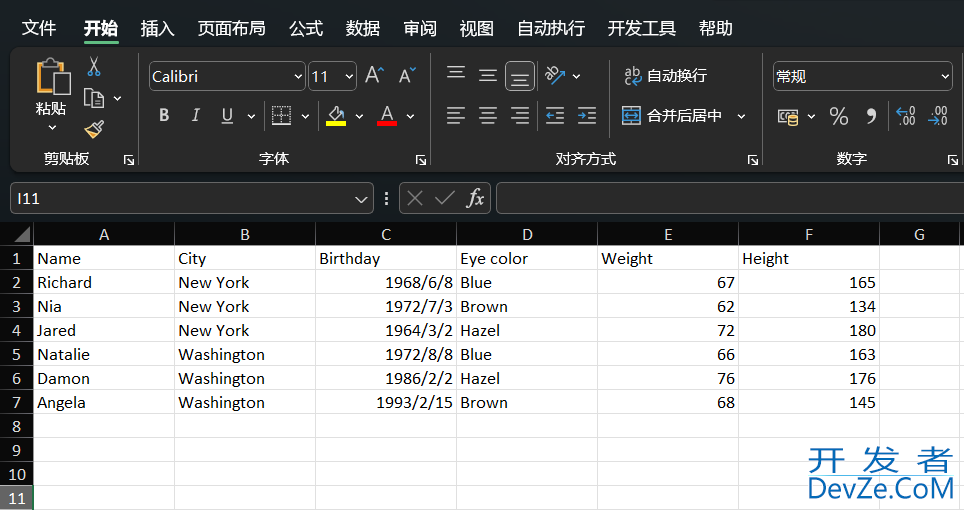
1. 按值排序
按值排序是指根据单元格值按特定顺序排列数据的排序操作。setOrientation方法用于指定排序的方向类别,即列或行。
public void SortByValue() {
Workbook wb = new Workbook();
SetExampleData(wb);
IWorksheet sheet = wb.getActiveSheet();
//对F列做升序排序.
sheet.getRange("A2:F7").sort(sheet.getRange("F2:F7"), SortOrder.Ascending, SortOrientation.Columns);
wb.save("output/sortByValue.xlsx");
}
实现效果如下图所示:
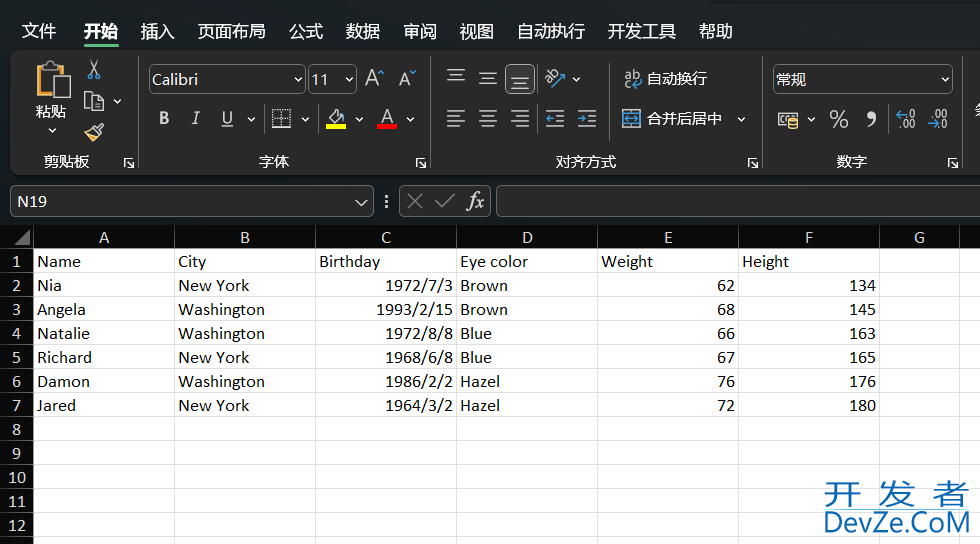
2. 按图标排序
按图标排序是指基于单元格的条件格式图标执行的排序操作。
public void SortByIcon() {
Workbook wb = new Workbook();
SetExampleData(wb);
IWorksheet sheet = wb.getpythonActiveSheet();
IIconSetCondition iconset = sheet.getRange("F2:F27").getFormatConditions().addIconSetCondition();
iconset.setIconSet(wb.getIconSets().get(IconSetType.Icon3TrafficLights1));
sheet.getSort().getSortFields().add(new IconSortField(sheet.getRange("F2:F7"),
wb.getIconSets().get(IconSetType.Icon3TrafficLights1).get(2), SortOrder.Ascending));
sheet.getSort().setRange(sheet.getRange("A2:F7"));
sheet.getSort().setOrientation(SortOrientation.Columns);
sheet.getSort().apply();
wb.save("output/sortByIcon.xlsx");
}
实现效果如下图所示:

3. 按字体颜色排序
按字体颜色排序是指根据单元格的显示格式和字体颜色执行的排序操作。
public void SortByFontColor() {
Workbook wb = new Workbook();
SetExampleData(wb);
IWorksheet sheet = wb.getActiveSheet();
sheet.getRange("F2").getFont().setColor(Color.GetRed());
sheet.getRange("F3").getFont().setColor(Color.GetGainsboro());
sheet.getRa编程nge("F4").getFont().setColor(Color.GetGreen());
sheet.getRange("F5").getFont().setColor(Color.GetGainsboro());
sheet.getRange("F6").getFont().setColor(Color.GetGainsboro());
sheet.getRange("F7").getFonpythont().setColor(Color.GetGainsboro());
sheet.getSort().getSortFields().add(new FontColorSortField(sheet.getRange("F2:F7"),
sheet.getRange("F7").getFont().getColor(), SortOrder.Ascending));
sheet.getSort().setRange(sheet.getRange("A2:F7"));
sheet.getSort().setOrientation(SortOrientation.Columns);
sheet.getSort().apply();
wb.save("output/sortByFontColor.xlsx");
}
实现效果如下图所示:

4. 按背景色排序
按背景颜色排序是指根据单元格的背景颜色进行排序的操作。
public void SortByBackgroundColor() {
Workbook wb = new Workbook();
SetExampleData(wb);
IWorkshpythoneet sheet = wb.getActiveSheet();
sheet.getRange("F2").getInterior().setColor(Color.GetLightPink());
sheet.getRange("F3").getInterior().setColor(Color.GetLightGreen());
sheet.getRange("F4").getInterior().setColor(Color.GetLightPink());
sheet.getRange("F5").getInterior().setColor(Color.GetLightGreen());
sheet.getRange("F6").getInterior().setColor(Color.GetLightBlue());
sheet.getRange(编程客栈"F7").getInterior().setColor(Color.GetLightPink());
sheet.getSort().getSortFields().add(new CellColorSortField(sheet.getRange("F2:F7"),
sheet.getRange("F4").getDisplayFormat().getInterior(), SortOrder.Ascending));
sheet.getSort().setRange(sheet.getRange("A2:F7"));
sheet.getSort().setOrientation(SortOrientation.Columns);
sheet.getSort().apply();
wb.save("output/sortByBackgroundColor.xlsx");
}
实现效果如下图所示:
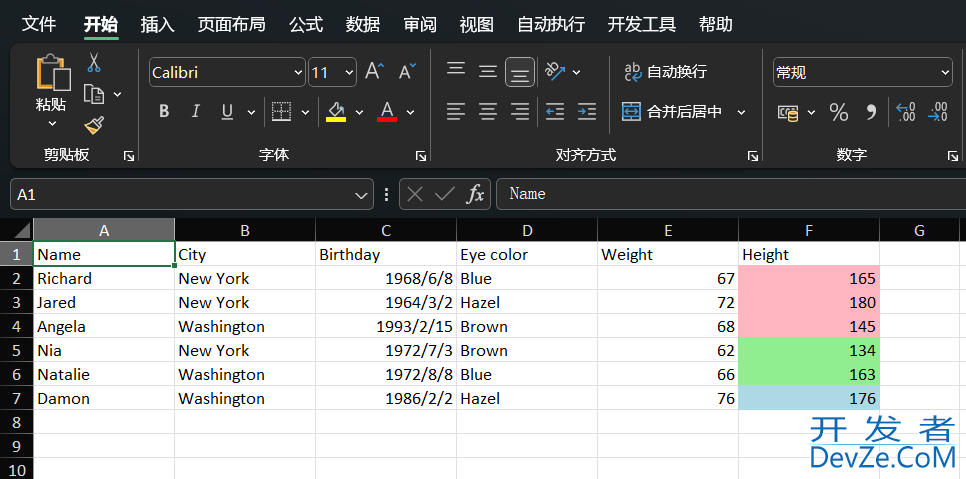
5. 根据自定义序列排序
public void CustomSort() {
Workbook wb = new Workbook();
SetExampleData(wb);
IWorksheet sheet = wb.getActiveSheet();
ValueSortField sortkey = new ValueSortField(sheet.getRange("A2:A7"), "\"Angela\", \"Damon\"");
sheet.getRange("A2:F7").sort(SortOrientation.Columns, false, sortkey);
wb.save("output/customSort.xlsx");
}
实现效果如下图所示:
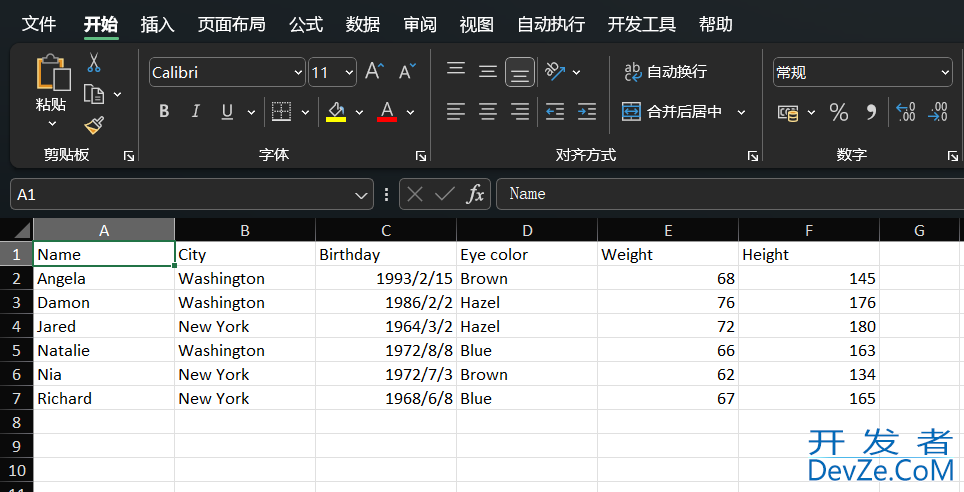
到此这篇关于Java实现精准Excel数据排序的方法详解的文章就介绍到这了,更多相关Java Excel数据排序内容请搜索编程客栈(www.devze.com)以前的文章或继续浏览下面的相关文章希望大家以后多多支持编程客栈(www.devze.com)!







 加载中,请稍侯......
加载中,请稍侯......
精彩评论